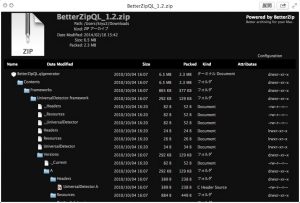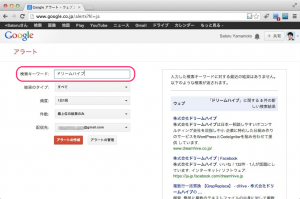WordPress の Jetpack プラグインにある youtube ショートコードを使って第27回 エンバカデロ・デベロッパーキャンプのライトニング トークの動画を自分のところだけ区間再生してみた
昨年 2013/12/10 に行われたエンバカデロ・テクノロジーズさんの第27回 エンバカデロ・デベロッパーキャンプのライトニングトークに山本も参加しました。
その時の動画がアップされたので、山本の部分だけ(笑)選択して再生させるように設定しました。
それがこの動画です。
目次
WordPress での設定の仕方
さて、普通に YouTube の動画が埋め込まれていると思いますが、このブログは WordPress で運用されていて、その機能を使って動画の埋め込みを行っています。
つまり、YouTube の埋め込みよう HTML を貼り付けているわけでは無いと言うことです。
やり方はとても簡単で、Jetpack プラグインをインストール後、次の youtube ショートコードを記述すればお終いです。
ショートコードの引数には、ブラウザで再生するときの URL を指定するのみです。
[code lang=”text”] [ youtube http://www.youtube.com/watch?v=ZFmTosirFOo ] [/code]YouTube ショートコードのオプション
ここで気づいていただきたいのが、再生位置を示すインジケーターの形です。
カギ括弧で再生範囲が限定されているのがわかるでしょうか?
↓
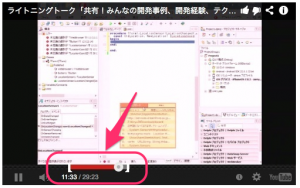
これは、YouTube 埋め込みプレーヤーが持つオプションを使って、開始秒と終了秒を指定した状態です。
実際に書いた youtube ショートコードは次の様なものです。
↓
[code lang=”text”]
[ youtube http://www.youtube.com/watch?v=ZFmTosirFOo&start=395&end=764 ]
[/code]
開始秒は 6:35 なので 395 に、
終了秒は 12:44 なので 764 に設定しました。
この指定を行うと、先の画像の様に区間再生を行う事ができます。
参考:YouTube Embedded Players and Player Parameters
まとめ
他にも指定出来るパラメーターはたくさんあり、HD 画質での表示指定やループなども行えます。
パラメーターでいじれるんだと言うことを知っておけば、やりたい事があった時にヘルプで調べられますね。
10年集客し続けられるサイトを、ワードプレスで自作する9つのポイント プレゼント
あなたは、24時間365日、自分の代わりに集客し続けてくれるWebサイトを作りたい!と思ったことはありませんか?
私はこれまで500以上のWebサイトの構築と運営のご相談に乗ってきましたが、Webサイトを作ってもうまく集客できない人には、ある一つの特徴があります。
それは、「先を見越してサイトを構築していないこと」です。
Webサイトで集客するためには、構築ではなく「どう運用するか」が重要です。
しかし、重要なポイントを知らずにサイトを自分で構築したり、業者に頼んで作ってもらってしまうと、あとから全く集客に向いていないサイトになっていたということがよく起こります。
そこで今回、期間限定で
『10年集客し続けられるサイトをワードプレスで自作する9つのポイント』
について、過去に相談に乗ってきた具体的な失敗事例と成功事例を元にしてお伝えします。
・ワードプレスを使いこなせるコツを知りたい!
・自分にピッタリのサーバーを撰びたい!
・無料ブログとの違いを知りたい!
・あとで悔しくならない初期設定をしておきたい!
・プラグイン選びの方法を知っておきたい!
・SEO対策をワードプレスで行うポイントを知りたい!
・自分でデザインできる方法を知りたい!
という方は今すぐ無料でダウンロードしてください。
期間限定で、無料公開しています。
※登録後に表示される利用条件に沿ってご利用ください